데이터 관리규칙1 : 서식표와 데이터테이블의 차이
페이지 정보
 키샤
키샤
본문
제가 종종 사용하는 엑셀 관련 표현 중에 이런게 있습니다.
엑셀을 워드처럼 사용한다 / 엑셀을 데이터를 다루는 도구로 사용한다
같은 프로그램을 사용하지만 사용하는 방식에 따라 얻을 수 있는 결과는 완전히 달라지게 됩니다.
다들 아시겠지만엑셀의 제대로 활용하기 위한 방법은 후자 쪽입니다.
이번 포스팅 부터는엑셀을 데이터를 다루는 도구로 잘 활용하기 위한 내용을 이야기합니다.
그 첫번째로 서식으로 작성된 표(서식표)와 데이터 테이블 형식으로 작성된 표(데이터테이블)의 차이와 장단점에 대해 이해하는 시간을 가져보겠습니다. 이번 시간은 가벼운 마음으로 읽어주시면 됩니다.
※ 블로그의 글을 수정, 요약한 후 글을 올립니다. 좀더 자세한 설명이나 더 많은 예제, 사진 등이 필요하시면 아래 블로그를 참조하시면 됩니다. https://blog.naver.com/kishawing/223500289016
서식표와 데이터 테이블의 구분
먼저 아래를 보시면좌측에 서식 형식으로 작성된 표(서식표)가 있고 우측편에데이터 테이블 형식으로 작성된 표(데이터테이블)가 있습니다.
좌측과 우측이 포함하고 있는 데이터는 그 형식만 다를 뿐 완전히같은 데이터입니다.
질문을 하나 드려볼께요. 두가지 중어느 것이 더 익숙하고 보기 편하신가요?
대부분의 경우 좌측 서식으로 작성된 표라고 대답을 하실껍니다. 그럴 수 밖에 없습니다.
서식표는 아래의 특징을 가지기 때문이죠.
서식표는 차트, 그래프와 같이 데이터를 보기 편하게 시각화시킨 표현 방식의 일종입니다.
따라서 보기엔 익숙하고 편하지만 편집이나 추가적인 활용에 있어서는 단점이 많습니다.
위에서 말한서식표의 단점이 곧 데이터테이블의 장점이 되는데, 이것들이굉장히 중요합니다. 아래에서는 몇가지 예를 들어서 설명드려 보겠습니다.
단순 활용시의 차이
서식표에서 최대값을 찾아야 하는 경우를 생각해보겠습니다.
물론 가능합니다. Max 함수나 Large함수를 이용하면 됩니다. 두번째나 세번째 값 역시 함수를 이용하면 필요한 값을 찾는 것도 가능하죠. 하지만 매번 함수를 이용해야 하고 찾아야 하는 값이 여러개일 경우 시간과 효율면에서 좋지 못합니다.
데이터테이블의 경우는 어떨까요? 판매량을 기준으로단순 정렬만으로 최대값부터 2,3번째 순위의 값을 한번에 확인이 가능한 형태로 변경이 가능합니다.
새로운 데이터의 추가
새로운 데이터가 추가되는 형태가 변경이 될 경우 어떻게 될까요?
2024, 2025년에는 휴대폰이라는 새로운 상품명이 추가되고, 냉장고는 판매에서 제외되었다고 가정을 해보면 아래와 같은 형태가 됩니다.
표에서 빈칸이 발생하면서보기에 좋지 않은 형태가 되죠. 그것보다 더 큰 문제는 가로로 계속 확장이 된다는 점입니다. 이러한 형태로는 관리해야 하는 데이터의 양이 많아지게 되면 효율이 극도로 떨어지게됩니다.
반대로 데이터테이블 형식에서 위와 동일한 데이터를 추가할 경우 그냥 행만 추가되는 형태가 바뀌지 않습니다.
데이터테이블 형식에서는 모든 데이터는 행단위로 관리됩니다. 데이터의 추가와 삭제에 최적화 된 형태죠. 어떠신가요? 이제 조금씩 데이터테이블의 장점이 보이실 것 같습니다.
새로운 정보의 추가
이번에는 판매량외에 반품량이라는새로운 정보값을 추가한다고 가정을 해 보겠습니다.
이런 경우 서식표에서는 아래와 같은 형태가 됩니다.
위와 같이행 또는 열로 추가적인 구분자를 넣고 전체적인 레이아웃을 수정해야 합니다. 특히 관리하는 자료의 양이 많다면 그 작업량도 따라서 많아지게 되겠죠.
데이터 테이블 형식에서는단순히 추가가 필요한 정보에 따라 열을 더 만들어주기만 하면 됩니다.
차원이 다른 활용도 차이
위의 3가지 예시까지는 크고 작은 효율의 차이가 발생하기는 했지만 서식표에서도 다 커버가 가능한 부분이었습니다. 하지만 데이터의 활용측면으로 넘어오게 되면 이제 불편함이 아닌 불가능으로 그 성격이 바뀌게 됩니다.
앞으로 다양한 활용방법을 다루어 볼텐데 여기서는 느낌만 보고 가도 좋을 것 같습니다.
아래의 예시는 데이터테이블 형태로 작성된 표로 피벗테이블을 만들고 원하는 형태로 바로 수정을 해보고 필요한 차트를 바로 다양한 형태로 그려보는 모습입니다.
위의 예시는 데이터테이블을 가장 단순한 형태로 활용한 예에 가깝습니다.
응용방법은 무궁무진합니다. 필요한 새로운 열정보를 기존의 열정보로 새로 생성할 수도 여러개의 테이블을 관계로 묶어서 연동시켜서 사용하는 것도 됩니다. 그냥 필요한 형태를 그때그때 만들어내면 되고 결과에서 실수가 발생할 가능성도 전혀 없습니다.
위와 같은 작업을 서식표에서 한다고 가정을 해보면 어떨까요? 네 끔찍합니다. 형태가 바뀔때마다 손이 가야하는 형태죠. 그리고 사람이 하는 일이기에 시간은 더 들지만 실수가 발생할 여지마저 있습니다. 데이터의 양이 방대하다면 데이터테이블 방식의 작업에서는 순식간에 끝날일이 몇일이 걸리기도 합니다.
따라서데이터의 제대로된 활용과 관리의 용이성, 활용의 확장성을 고려한다면 엑셀에서 모든 데이터는 데이터 테이블 형태로 관리되어야 합니다.
엑셀과 관련된 포스팅을 진행해 오면서 한가지 고민이 있습니다.
개인적으로 중요하다고 생각되는 기초에 가까운 내용과 바로 써먹을 수 있는 팁에 가까운 내용을 각각 하나씩 포스팅하게 되면 대부분의 경우 간단한 팁쪽이 반응이 훨씬 좋다는 점입니다.
하지만 처음부터 이어온 연재를 계속 이어나갈 생각입니다. 지난번에 말씀듯이 엑셀로 데이터를 쉽게 다루고 어느정도 자동화 하기위해서는 꼭 필요한 과정이고 그 이야기를 위해 시작을 했으니까요.
이어지는 연재에서는 이러한 이야기를 위해 필요한 데이터관리규칙에 대한 이야기를 최대한 쉽게 풀어서 당분간 진행해보겠습니다.
현재까지 진행된 엑셀교육 목록, 향후 교육 예정사항은 아래에서 확인 가능합니다.
키샤님의 댓글의 댓글
울트라포텐트님의 댓글
 울트라포텐트
울트라포텐트
키샤님의 댓글의 댓글
심혼에담다님의 댓글
 심혼에담다
심혼에담다
Mykongkong님의 댓글
 Mykongkong
Mykongkong
humanitas님의 댓글
 humanitas
humanitas
"데이터의 제대로된 활용과 관리의 용이성, 활용의 확장성을 고려한다면 엑셀에서 모든 데이터는 데이터 테이블 형태로 관리되어야 합니다"라는 말씀에 동의합니다.
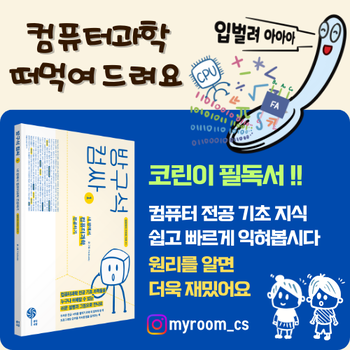

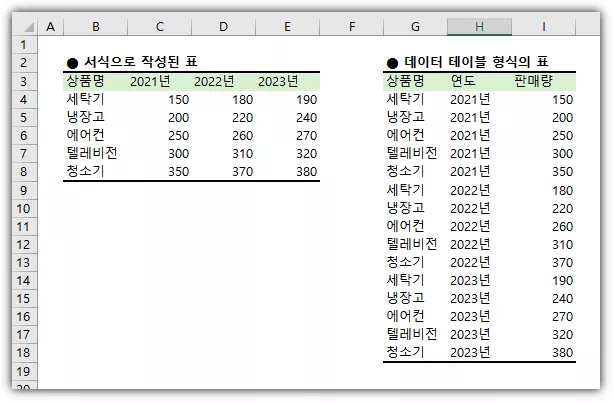
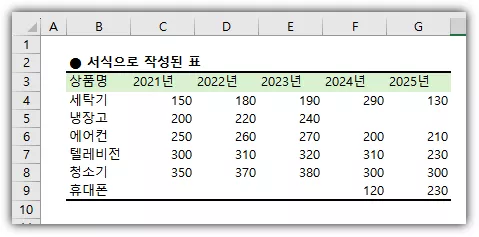
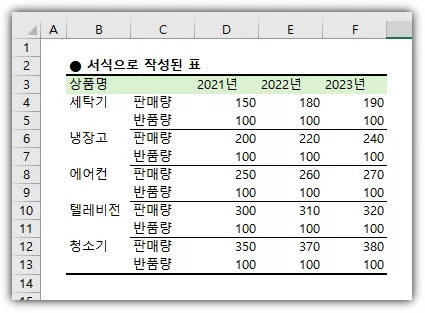








spanner님의 댓글